打印软件大全:随着电商的进步带动着物流行业的发展,快递物件越来越多,这个时候如果还是用...

软件介绍
BarTender破解版32位是一款功能强大的条码打印软件,小编在这里带来了32位的破解版,该版本无需激活码可指直接使用所有功能,有需要的欢迎下载使用。
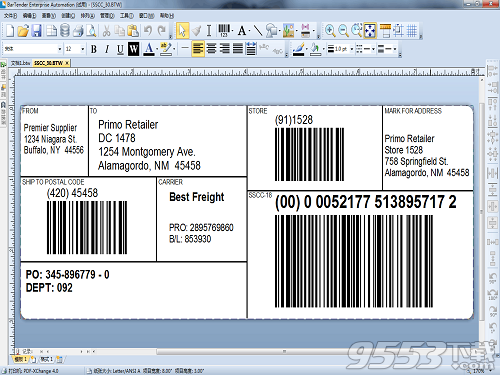
BarTender破解版32位功能特点
操作简单
使用鼠标拖放,搬移放大缩小,踫现式窗口,动态显示对象属性
熟悉的接口
与所有窗口软件相同的接口,可立即改变属性
图形格式
BMP,DCX,DIB,DXF,EPS,IMG,JPG,PCX,PNG,TGA,TIF,WMF,WPG
打印方式
支持Widnows全打印机,可直接用由使用者自备的WidnowsDriver
支持条形码种类
Code39(FullASCII),Code128(UCC/EAN-128),Interleaved2of5,UPC-A/E,Code93,PostalBarCodes(Zip+4和DPBC)
,Codabar,EAN-8/13,Add2,Add5,MSIPlessey,PDF417,DataMatrix,Maxicode
支持数据库
ASCII文字文件,套数据库图形,MicrosoftODBC(需自备Driver),Access,Allbase,AS/400,Btrieve,Clipper,dBase,DB2,Excel,FoxPro,
Ingres,Informix,Interbase,Lotus1-2-3,Oracle,Paradox,Progress,Quattro,SQLServer,Sybase,XDB
系统需求
Windows95,98,Me(32MBRAM),WindowsNT,2000XP(64MBRAM)10MB至49MB的硬盘空间(数据库再加18MB)企业版需有TCP/IP网络卡
屏幕显示不失真
格外精确的检视设计与预览打印功能让您可以快速完成设计,丝毫不浪费标签纸
进阶的自订序号功能
不论是最简单的跳号或是复杂的自订序号,BarTender都可以轻松产生
自订数据输入窗体
对于在最后打印前无法确知的某些卷标数据,可以在打印前透过可自订的实时"提示对话框'轻松输入数据
密码保护
透过此功能,您可将BarTender锁定为"仅供打印"模式,防止未经受权的使用者修改标签格式
产业符号库
BarTender提供数百种高品质、可缩放的符号,涵盖的种类包括电子、危险物品与包装等
支持RFID功能的打印机
可在"智能式卷标"上为RFID卷标选择各种条形码标准
可扩充的大容量卷标数据库
您可利用大量已设计好的标签库,从数以千计的现成标签尺寸中进行选择,也可以定义并加入自己的标签库尺寸
快速将数据链路到卷标对象
BarTender以方便易懂的格式来显示可用的外部数据域位,透过简单的鼠标拖曳动作,将字段指派给您的卷标对象
强大且具弹性的数据采撷
您可使用各种方便的数据选择方式,从最简单的选择清单到复杂的SQL查询
SAPIDoc
BarTender企业版是唯一取得SAP(世界最大的ERP软件开发商)认证的卷标程序,并可以使用"依照原样"方式直接存取SAPIDoc档案,不需执行任何转换程序
以通透方式在其它软件内操作
所有版本的BarTender都可在其它软件内控制,使用者甚至无需知道是BarTender在打印标签
BarTender破解版32位使用方法
五分钟设计一个BarTender标签
BarTender是设计和生成条形码标签、QR Code和RFID标记的完整包,功能强大,操作简单。五分钟完成BarTender条形码标签设计根本不在话下,下面就紧跟小编,看看五分钟是如何完成BarTender标签设计的吧!
1、首先要明确您要设计的BarTender条形码标签的尺寸,做好条形码标签中各对象的位置规划;小编以之前看到的一个BarTender标签为例,先“从文件插入”图片,放在合适的位置,调整大小;(图片要事先准备好)
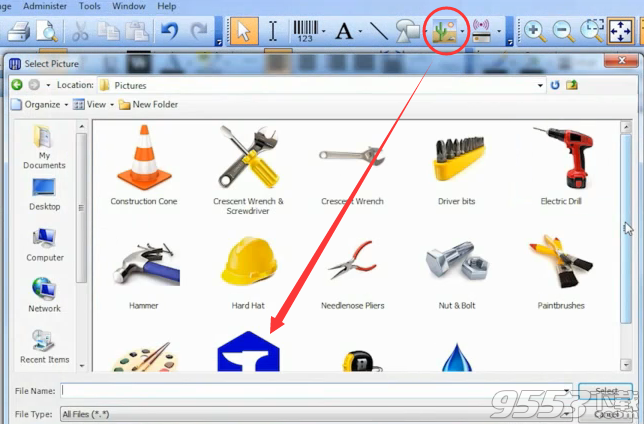
2、在插入的图片旁合适位置添加文本,调整文字大小,颜色等属性;
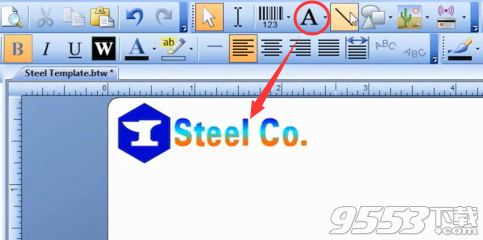
3、根据此次BarTender条形码标签设计的需求将线条添加到模板适宜位置,
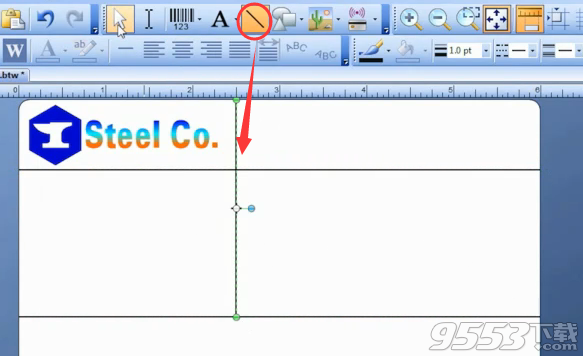
4、接着再在需要的位置添加文本,调整位置、大小;
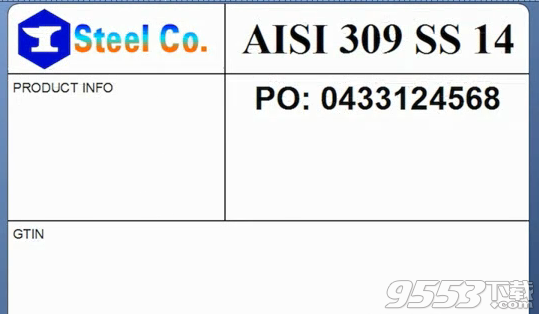
5、接下来就是BarTender标签的重头戏——条形码的添加,BarTender拥有数百种预定义的条形码组件供你选择。添加条形码后双击条形码打开属性对话框,这个BarTender标签上的条形码数据源类型都是嵌入的数据,只要在下面的输入框中直接输入数据就可以了,另外还要调整条形码的可读性、大小、位置等;
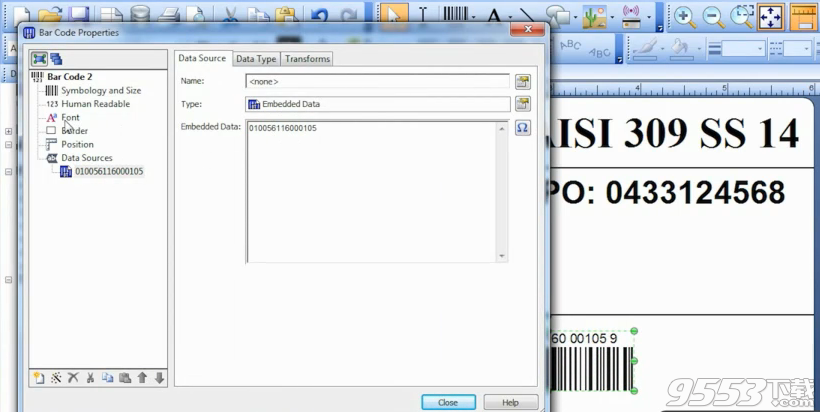
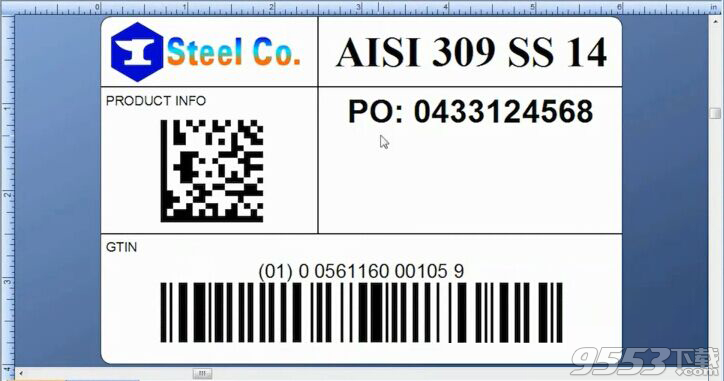
6、最后根据产品需要,插入符号、图片和剪贴画,调整颜色、大小和位置;
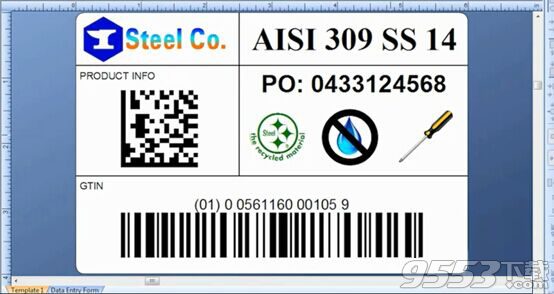
Bartender怎么打印?
创建完一个模板后,就是打印了,直接点击工具栏上的打印按钮,然后输入相应的打印份数,点打印就可以打印处相应的标签数量了。
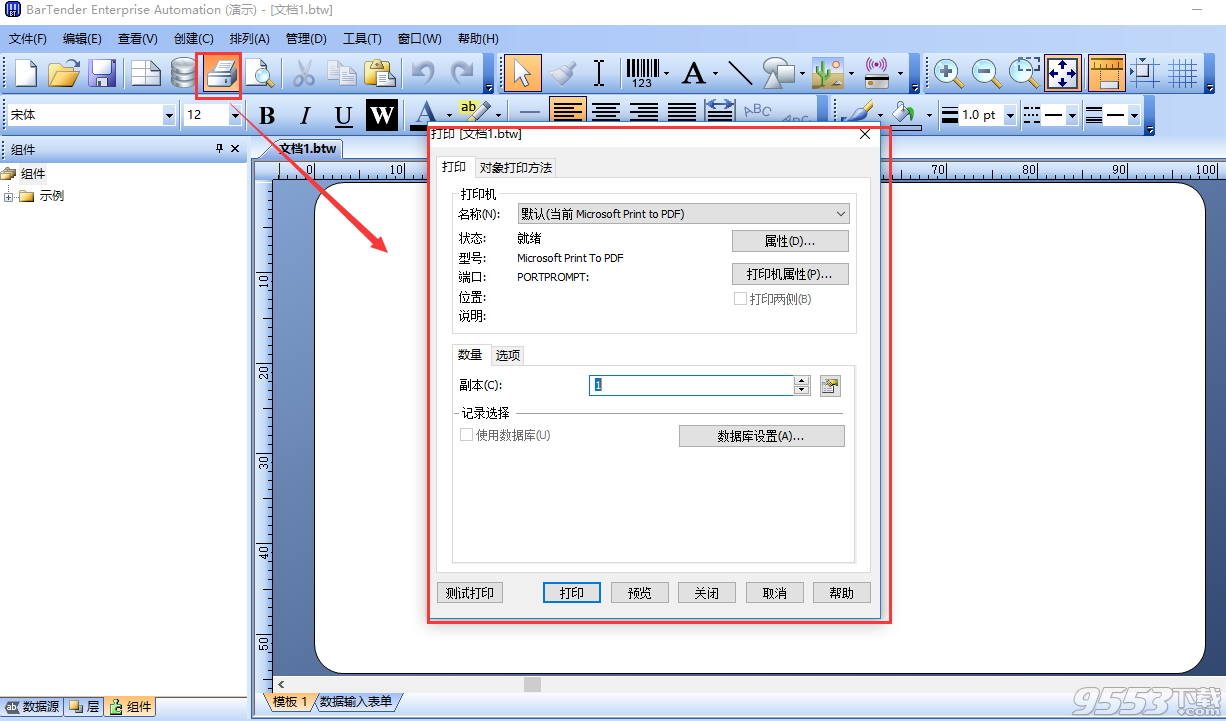
相关专题
- 打印软件大全
